2020 OPEL ASTRA K ESP
[x] Cancel search: ESPPage 67 of 93

Navegación67
Para volver a la ubicación actual,
seleccione Volver a centrar en la
parte inferior de la pantalla.
Zoom
Para ampliar o reducir una ubicación
del mapa seleccionada, coloque dos
dedos sobre la pantalla y aléjelos
entre sí.
También puede utilizar g en la
pantalla del mapa.
Para reducir y mostrar una zona más
amplia alrededor de la ubicación
seleccionada, coloque dos dedos
sobre la pantalla y acérquelos entre
sí.
También puede utilizar h en la
pantalla del mapa.
Botón de la pantalla Cancelar
Durante la conducción guiada activa, se muestra un botón de la pantalla
Cancelar en el lado izquierdo de la
pantalla.
Para cancelar la sesión de conduc‐
ción guiada activa, seleccione
Cancelar .
Durante unos segundos, se muestra
un botón de la pantalla Reanudar en
la pantalla del mapa. Seleccione
Reanudar para reiniciar la sesión de
conducción guiada cancelada.
Botón de pantalla Resumen
Durante la conducción guiada activa,
se muestra un botón de la pantalla
Vista previa en el lado izquierdo de la
pantalla.
Para mostrar un resumen de la ruta
actualmente activa, seleccione Vista
previa . El mapa cambia al resumen
de la ruta deseada.
Para volver a la vista normal, selec‐
cione Vista previa de nuevo.Botón de pantalla f
Si la guía de ruta está activa, se mostrará un botón f más en la panta‐
lla, en la base del mapa si la calle actual es una autopista.
Seleccione f para mostrar una lista
de las próximas gasolineras.
Al seleccionar la salida deseada,
podrá acceder a los puntos de interés en el área correspondiente y podrá
iniciar la conducción guiada hasta
algunos de esos lugares 3 70.
Botón de pantalla &
En un menú o submenú, seleccione
& para volver directamente al mapa.
Page 69 of 93

Navegación69Si se desactiva la función de zoom
automático, el nivel de zoom selec‐
cionado permanece igual durante
todo el proceso de conducción
guiada.
Para desactivar la función, selec‐
cione % en el mapa para mostrar el
menú Opciones . Seleccione
Configuración de navegación y, a
continuación, toque la barra desli‐ zante junto a Zoom automático .
Para reactivar la función, toque de nuevo el botón de la pantalla.
Iconos de PDI (puntos de interés) en
el mapa
Los PDI son puntos de interés gene‐
ral, por ejemplo, gasolineras o restau‐
rantes.
La presentación de las categorías de PDI que se muestra en el mapa
puede adaptarse personalmente.
Seleccione % en el mapa para
mostrar el menú Opciones. Selec‐
cione Configuración de navegación y
luego Mostrar en mapa .
Active las categorías de PDI desea‐
das.Eventos de tráfico en el mapa
Los eventos de tráfico pueden indi‐
carse directamente en el mapa.
Para activar la función, seleccione
% en el mapa para mostrar el menú
Opciones . Seleccione Tráfico en
mapa . El botón de la pantalla cambia
a modo de activación.
Para desactivar la función, vuelva a
seleccionar Tráfico en mapa .
Indicación de tiempo
La indicación de tiempo durante la
conducción guiada activa puede mostrarse de dos maneras diferen‐
tes: el tiempo restante (hasta llegar al
destino) o la hora de llegad (cuándo
se llegará al destino).
Seleccione % en el mapa para
mostrar el menú Opciones. Selec‐
cione Configuración de navegación y
luego Formato de tiempo hasta
destino .
Active la opción deseada en el
submenú.Nota
Durante la conducción guiada
activa, se puede cambiar la indica‐
ción de tiempo con solo tocar en el
campo de indicación de tiempo de la pantalla.
Preferencias de alerta
Si lo desea, puede recibir una notifi‐
cación adicional en zonas de tráfico
específicas.
Seleccione % en el mapa para
mostrar el menú Opciones. Selec‐
cione Configuración de navegación y
luego Preferencias de alertas .
Si Cámara de seguridad se activa,
aparecerá un aviso al aproximarse a
una cámara de velocidad fija.
Nota
Esta función está disponible única‐
mente si el sistema de alerta se corresponde con las disposiciones
legales aplicables en el país en el
que se encuentra.
Active la opción deseada.
Page 70 of 93

70NavegaciónConducción guiadaEl proceso de conducción guiadapuede utilizarse junto con mensajes
de voz emitidos por el sistema.
Nota
La función de mensajes de voz de
navegación no es compatible con
todos los idiomas. Si no hay mensa‐
jes de voz disponibles, el sistema
reproduce automáticamente un tono
para indicar una próxima maniobra.
Activación
La función de conducción guiada está activada de manera predeterminada.
Para desactivar la función, selec‐
cione % en el mapa para mostrar el
menú Opciones y, a continuación,
toque Guía de voz . El botón de la
pantalla cambia.
Para reactivar la función, seleccione
de nuevo el botón de la pantalla.
Configuración de la guía por voz
Para definir qué mensajes del
sistema pueden resultar de ayuda
durante la conducción guiada activa,seleccione % en el mapa,
Configuración de navegación y, a
continuación, Guía de voz.
Si Guía de voz normal está activada,
una voz anuncia la siguiente manio‐
bra de giro que se va a realizar.
Si Solo pitido está activada, solo se
emiten tonos audibles para las notifi‐
caciones.
En el submenú de Indicaciones
durante llamadas , se pueden definir
los posibles mensajes de voz durante
una llamada de teléfono.
Active las opciones deseadas.
Nota
Los mensajes de guía por voz se
proporcionan únicamente si se ha
activado Guía de voz en el menú
Opciones , consulta anteriormente.
Información
Seleccione % en el mapa para
mostrar el menú Opciones. Selec‐
cione Configuración de navegación y
luego Acerca de .Se puede acceder a los textos de los
términos y condiciones o la política de
privacidad del fabricante a través de
los elementos del menú correspon‐
dientes.
Se muestra la versión del mapa de navegación.
Entrada de destino
La aplicación de navegación ofrece
diferentes opciones para definir un
destino para conducción guiada.
Introducción de un destino a
través de un mapa
Es posible introducir destinos direc‐
tamente desde la pantalla de mapa.
Direcciones personales en el mapa
Puede predefinir dos accesos direc‐
tos a direcciones (por ejemplo, Casa
y Trabajo) para iniciar fácilmente la
conducción guiada a estos dos luga‐
res. Las direcciones se pueden defi‐
nir en el menú de configuración y
etiquetarse individualmente. Enton‐
ces, se pueden seleccionar directa‐
mente del mapa.
Page 71 of 93

Navegación71Para guardar las direcciones, selec‐
cione % en el mapa, Configuración
de navegación y, a continuación,
Configurar mis lugares .
Seleccione uno de los elementos del menú ( Casa y Trabajo de manera
predeterminada). Utilice el teclado
para introducir los datos requeridos
en el campo de dirección. Para obte‐
ner una descripción detallada del
teclado, consulte a continuación.
Para cambiar el nombre de la direc‐ ción personal, seleccione c para
ocultar el teclado y seleccione uno de
los elementos de la lista. También
puede introducir un nombre nuevo en el primer campo de introducción.
Si es necesario, toque en uno de los
campos de introducción para volver a
mostrar el teclado y seleccione Listo.
La ubicación se guarda como acceso directo.
Para iniciar la conducción guiada a
uno de estos lugares, seleccione el
botón de la pantalla ═ en el mapa. Se
muestran los dos destinos.
Seleccione uno de los botones de
pantalla. Aparece el menú Rutas.Active la ruta deseada y, a continua‐
ción, seleccione Ir para iniciar la
conducción guiada.
Selección de un destino a través de
un mapa
Desplácese hasta la sección del
mapa correspondiente. Toque y
mantenga la ubicación deseada en la
pantalla. El mapa se centra alrededor de este lugar.
Se muestra un K rojo en el lugar
respectivo y la dirección correspon‐
diente se muestra en una etiqueta.
Toque la etiqueta. Aparece el menú
Información . Para iniciar la conduc‐
ción guiada, seleccione Ir.
Introducción con el teclado
Seleccione * en el mapa para
mostrar el menú de búsqueda de
destino.
Puede introducir directamente una
palabra de búsqueda, por ejemplo,
dirección categoría o nombre de PDI, contacto de teléfono, favorito, destino
reciente o coordenadas en el campo
de introducción de la parte superior
de la pantalla de menú de búsqueda.
Nota
Las coordenadas deben introdu‐
cirse de la siguiente manera: latitud, longitud, por ejemplo, "43.3456,
9.432435".
Page 72 of 93

72NavegaciónTambién puede seleccionar
Dirección , PDI o Salida para usar una
máscara de búsqueda. Si es necesa‐ rio, toque Q para desplazarse por la
página.
Para acceder al teclado numérico y de símbolos, seleccione ?123. Para
volver al teclado alfabético, selec‐
cione ABC en la misma posición del
teclado.
Para introducir un carácter, toque el
botón de la pantalla correspondiente.
El carácter se introduce al soltarlo.
Mantenga pulsado un botón de la
pantalla de letra para mostrar las
letras asociadas en el menú emer‐
gente de letras. Suelte y, a continua‐
ción, seleccione la letra que desee.
Para introducir letras mayúsculas,
seleccione , y, a continuación, el
carácter correspondiente.
Para borrar un carácter, seleccione
T . Para borrar la entrada completa,
seleccione la & pequeña dentro del
campo de introducción.En cuanto se introducen caracteres,
el sistema proporciona sugerencias de palabras de búsqueda. Cada
carácter adicional se considera en el proceso de coincidencias.
Si lo desea, seleccione una de las
palabras de búsqueda sugeridas.
Cuando los campos de introducción
estén rellenos, seleccione Buscar en
el teclado. Aparece el menú
Resultados .
Seleccione el destino deseado.
Aparece el menú Información. Para
iniciar la conducción guiada, selec‐
cione Ir.
En función de las palabras introduci‐
das, el sistema también crea una lista de destinos posibles a partir de los
contactos del teléfono, PDI, direccio‐
nes, destinos recientes y favoritos.
Toque c en la parte inferior de la
pantalla para ocultar el teclado y
acceder a la lista.
Para volver a mostrar el teclado,
toque dentro del campo de introduc‐
ción.
Puede seleccionar un destino de la
lista. Aparece el menú Información.
Para iniciar la conducción guiada,
seleccione Ir.
Listas con destinos
seleccionables
Para acceder a las listas, seleccione * en el mapa y, si lo desea, toque
Q para desplazarse por la página.
Page 73 of 93

Navegación73Seleccione una de las opciones:● Recientes : lista de destinos
usados recientemente
● Favoritos : lista de destinos alma‐
cenados como favoritos
● Contactos : lista de direcciones
almacenadas en la agenda del
teléfono móvil conectado actual‐
mente a través de Bluetooth
Para elegir un destino de una de las
listas, desplácese por la lista corres‐
pondiente y seleccione el destino deseado. Aparece el menú
Información . Para iniciar la conduc‐
ción guiada, seleccione Ir.
Destinos recientes
La lista de destinos recientes se
completa automáticamente con desti‐
nos usados en la conducción guiada.
Las direcciones de la lista de destinos
recientes se pueden almacenar como favoritos. Introduzca la lista de desti‐
nos recientes, seleccione n junto a la
dirección correspondiente para
mostrar botones de función adiciona‐
les y, a continuación, seleccione ;.
El icono está relleno, la dirección se
guarda en la lista de favoritos.Las direcciones se pueden borrar de
la lista de destinos recientes. Intro‐
duzca la lista de destinos recientes, seleccione n junto a la dirección
deseada y, a continuación, selec‐
cione f para borrar la dirección
correspondiente.
Favoritos
Los favoritos se pueden agregar cuando se muestra un icono ; junto
a una dirección. Cuando el icono de
estrella está relleno, la dirección
correspondiente se guarda como
favorito.
Se puede cambiar la posición de un
favorito en la lista. Introduzca la lista
de favoritos, seleccione n junto al
favorito correspondiente para
mostrar botones de función adiciona‐
les y, a continuación, seleccione S o
R .
Se puede cambiar el nombre de un
favorito. Introduzca la lista de favori‐
tos, seleccione n junto al favorito
correspondiente para mostrar boto‐
nes de función adicionales y, a conti‐
nuación, seleccione >. Aparece unteclado. Introduzca el nombre corres‐
pondiente y, a continuación, selec‐
cione Listo.
Los favoritos pueden borrarse. Intro‐
duzca la lista de favoritos, seleccione n junto al favorito correspondiente
para mostrar botones de función
adicionales y, a continuación, selec‐
cione ;. El favorito se desactiva
(estrella sin rellenar). Si vuelve a
seleccionar el icono, reactivará el
favorito (estrella llena). Al abandonar
la lista de favoritos con los favoritos
desactivados, estos se borran de la
lista.
Contactos
Puede usar el teclado para buscar direcciones en la lista. Introduzca las
primeras letras de la palabra (nombre
o dirección) y se mostrarán todas las
entradas que contengan una palabra
con esas letras.
Para obtener una descripción deta‐
llada del teclado, consulte anterior‐
mente.
Page 74 of 93
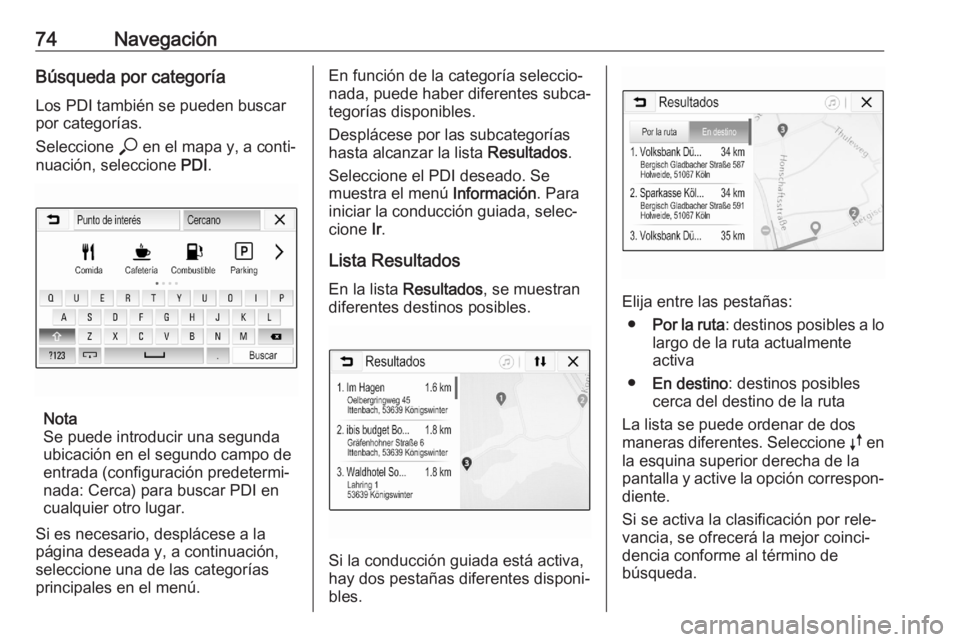
74NavegaciónBúsqueda por categoría
Los PDI también se pueden buscar
por categorías.
Seleccione * en el mapa y, a conti‐
nuación, seleccione PDI.
Nota
Se puede introducir una segunda
ubicación en el segundo campo de
entrada (configuración predetermi‐
nada: Cerca) para buscar PDI en
cualquier otro lugar.
Si es necesario, desplácese a la
página deseada y, a continuación,
seleccione una de las categorías
principales en el menú.
En función de la categoría seleccio‐
nada, puede haber diferentes subca‐
tegorías disponibles.
Desplácese por las subcategorías
hasta alcanzar la lista Resultados.
Seleccione el PDI deseado. Se
muestra el menú Información. Para
iniciar la conducción guiada, selec‐
cione Ir.
Lista Resultados
En la lista Resultados , se muestran
diferentes destinos posibles.
Si la conducción guiada está activa,
hay dos pestañas diferentes disponi‐
bles.
Elija entre las pestañas:
● Por la ruta : destinos posibles a lo
largo de la ruta actualmente
activa
● En destino : destinos posibles
cerca del destino de la ruta
La lista se puede ordenar de dos
maneras diferentes. Seleccione k en
la esquina superior derecha de la
pantalla y active la opción correspon‐ diente.
Si se activa la clasificación por rele‐
vancia, se ofrecerá la mejor coinci‐
dencia conforme al término de
búsqueda.
Page 75 of 93

Navegación75Si se activa la clasificación por distan‐
cia, se ofrecerán los destinos
conforme a su distancia a la ubica‐ ción actual.
Menú Información Después de seleccionar un destino,
se mostrará el menú Información.
Guardar favoritos
Para guardar el destino correspon‐
diente como favorito, active Favorito
(estrella rellena: favorito guardado, estrella sin rellenar: favorito no guar‐
dado).
El destino se guarda como favorito y
se puede acceder a él a través de la
lista de favoritos.
Inicio de una llamada telefónica
En algunos casos, por ejemplo,
cuando se ha seleccionado un PDI,
podría haber un número de teléfono
disponible para el destino correspon‐
diente. Para llamar a este número de teléfono, seleccione w.
Ajuste de la ruta
Si el sistema encuentra más de una
ruta posible, podrá escoger la ruta
deseada.
Seleccione Rutas para mostrar una
lista de todas las rutas detectadas por
el sistema. Active la ruta deseada y,
a continuación, seleccione Ir para
iniciar la conducción guiada.
Rutas con varios destinos Una vez iniciada la conducción
guiada, es posible agregar destinos a la ruta activa, por ejemplo, para reco‐
ger a un amigo por el camino o para
detenerse en una gasolinera.Nota
Se pueden combinar hasta cinco
destinos en una ruta.
Inicie la conducción guiada al destino deseado.
Para agregar otro destino, seleccione
% en el mapa y, a continuación,
seleccione Añadir destino . Se mues‐
tra el menú de búsqueda de destino.
Desplácese al destino deseado.
Aparece el menú Información. Selec‐
cione Añadir .
Nota
Si selecciona Ir, se detiene la
conducción guiada al primer destino seleccionado y se inicia la conduc‐
ción guiada al nuevo destino.
Los destinos se organizan en el orden en el que se introducen mientras que
el último destino agregado es el
primero al que se guía. Para verificar
o confirmar durante la conducción, el
nombre del siguiente destino se
muestra encima de la hora de llegada
y la distancia.
El orden de los destinos se puede cambiar 3 76.